基于JavaScript实现年份数字拼图效果
青天诀 人气:0背景
时光荏苒,2022年又要收尾了,公司的年会是不是都安排上了?(顺便问一嘴,您阳了吗?)
前几天看到一个年会抽奖系统,功能十分的强大,其中有一个年份数字的拼图效果深深的吸引了哥,决定深入探索一番。先看下具体的效果,图中有个2022的年份数字。

实现原理
从效果能看出,实际就是将相应卡片设置为高亮颜色拼成数字,实现原理大致是:
- 设计好数字(0-9)在横向和纵向占据的卡片列数和行数,比如上图中的横向为3列,纵向为5行;
- 针对每个数字(0-9)的形状,获取亮色卡片位置的坐标,从而得到每个数字的形状坐标数组;
- 根据每个数字的形状坐标、要展示数字的顺序计算出具体的位置,将对应坐标卡片设置为亮色就可以了;
具体实现
1. 创建背景卡片
拼图展示的数字是当前的年份(2022),也就是4位数字。根据数字在横行占3列,纵向占5行,数字前后间隔1列,为了美观数字区域上下左右边界要空出一行或者一列。所以整个背景卡片的列数和行数就有了:
行数 = 5 + 1 + 1 = 7;
列数 = 3 * 4 + 3(间隔) + 1 + 1 = 17;
const rowCount = 7;
const colCount = 17;
// 创建卡片
const createCard = () => {
const frag = document.createDocumentFragment();
for (let i = 0; i < rowCount; i++) {
for (let j = 0; j < colCount; j++) {
const item = document.createElement('div');
item.className = "item";
frag.appendChild(item);
}
}
document.querySelector('.container').appendChild(frag);
}2. 设置数字形状坐标
这个其实就是根据每个数字的形状,记录下形状路径上的每个点的坐标。规则是从上到下,从左到右,找到所有路径上的点。0-9的形状坐标数组如代码所示,可以比照着上文中的图片,确认下数字的形状坐标。
注意:如果想设计其他的数字字体展示形式,可以根据具体形状收集路径点坐标。
// 0-9数字的坐标形状
const NUMBER_MATRIX = [
[
// 0
[0, 0],
[1, 0],
[2, 0],
[0, 1],
[2, 1],
[0, 2],
[2, 2],
[0, 3],
[2, 3],
[0, 4],
[1, 4],
[2, 4]
],
[
// 1
[1, 0],
[0, 1],
[1, 1],
[1, 2],
[1, 3],
[0, 4],
[1, 4],
[2, 4]
],
[
// 2
[0, 0],
[1, 0],
[2, 0],
[2, 1],
[0, 2],
[1, 2],
[2, 2],
[0, 3],
[0, 4],
[1, 4],
[2, 4]
],
[
// 3
[0, 0],
[1, 0],
[2, 0],
[2, 1],
[0, 2],
[1, 2],
[2, 2],
[2, 3],
[0, 4],
[1, 4],
[2, 4]
],
[
// 4
[0, 0],
[2, 0],
[0, 1],
[2, 1],
[0, 2],
[1, 2],
[2, 2],
[2, 3],
[2, 4]
],
[
// 5
[0, 0],
[1, 0],
[2, 0],
[0, 1],
[0, 2],
[1, 2],
[2, 2],
[2, 3],
[0, 4],
[1, 4],
[2, 4]
],
[
// 6
[0, 0],
[1, 0],
[2, 0],
[0, 1],
[0, 2],
[1, 2],
[2, 2],
[0, 3],
[2, 3],
[0, 4],
[1, 4],
[2, 4]
],
[
// 7
[0, 0],
[1, 0],
[2, 0],
[2, 1],
[2, 2],
[2, 3],
[2, 4]
],
[
// 8
[0, 0],
[1, 0],
[2, 0],
[0, 1],
[2, 1],
[0, 2],
[1, 2],
[2, 2],
[0, 3],
[2, 3],
[0, 4],
[1, 4],
[2, 4]
],
[
// 9
[0, 0],
[1, 0],
[2, 0],
[0, 1],
[2, 1],
[0, 2],
[1, 2],
[2, 2],
[2, 3],
[0, 4],
[1, 4],
[2, 4]
]
];3. 数字拼图
第二步中,给出的数字形状坐标实际是单个数字展示时的坐标,如果多个数字并排展示,需要对每个数字的坐标进行换算,换算规则主要有2条
- 因为数字是横向排列的,所以每增加一个数字,x坐标都要增加4列(包含一列数字间隔)
- 由于数字展示区域周边上下左右都空了一行或者一列,所以x坐标和y坐标的开始位置,都是从(1,1)开始的。
// 根据数字形状、当前年份等信息,筛选出需要设置为亮色的卡片位置
const getHighlight = () => {
// 获取当前年份
let year = new Date().getFullYear() + "";
let step = 4,
xoffset = 1,
yoffset = 1,
highlight = [];
year.split('').forEach(n => {
highlight = highlight.concat(
NUMBER_MATRIX[n].map(item => {
return `${item[0] + xoffset}-${item[1] + yoffset}`;
})
);
xoffset += step;
});
return highlight;
}最后highlight返回的其实就是点坐标字符串的数组,类似['1-1', '2-1']这种。
然后就可以根据返回的点坐标数组进行绘制拼图,其实就是将对应坐标的卡片添加高亮的样式类名
const createHighLight = async (cards, hightLight) => {
for (let i = 0; i < hightLight.length; i++) {
const [col, row] = hightLight[i].split('-');
const index = Math.floor(row) * colCount + Math.floor(col);
cards[index].className = 'item highlight'
}
}最终实现效果如下图所示:

延伸
上文中只是实现了静态数字的拼图展示效果,如果能够让数字动起来呢?比如实现一个写字效果、或者倒计时变动数字效果,这些会让拼图更加的酷炫。我们下面实现一个写字效果
其实,原理很简单,只需要在绘制数字拼图卡片时,将每个坐标点的绘制,改成异步串行绘制就行了
const createHighLight = async (cards, hightLight) => {
for (let i = 0; i < hightLight.length; i++) {
await new Promise((resolve, reject) => setTimeout(resolve, 100));
const [col, row] = hightLight[i].split('-');
const index = Math.floor(row) * colCount + Math.floor(col);
cards[index].className = 'item highlight'
}
// 绘制结束后,循环绘制
await new Promise((resolve, reject) => setTimeout(resolve, 100));
drawData();
}具体实现效果如下所示:
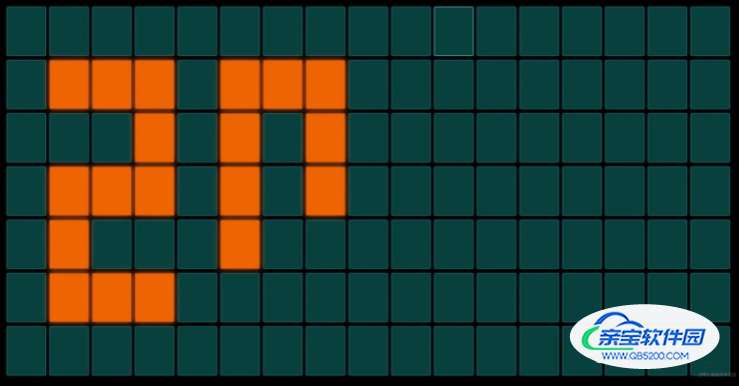
注意:数字的绘制效果可能和我们正常的书写笔画顺序不一致,这是因为坐标点是按照从上到下,从左到右的顺序收集的,其实可以调整坐标点顺序,让它符合书写笔画的顺序,就可以看到正常的书写效果了,自己尝试吧哈
总结
本文主要分析了数字拼图效果的实现原理,实现核心就是要先确定每个数字的形状坐标,然后根据形状坐标去绘制高亮卡片。最后在静态数字拼图效果的基础之上,借助异步串行,实现了手写字的效果,其他效果可以自己在此基础上自己尝试。
加载全部内容